Boczny pasek narzędzi
- 22 May 2024
- 1 Minuta do przeczytania
- Wydrukować
- CiemnyŚwiatło
- Pdf
Boczny pasek narzędzi
- Zaktualizowano 22 May 2024
- 1 Minuta do przeczytania
- Wydrukować
- CiemnyŚwiatło
- Pdf
Streszczenie artykułu
Czy to podsumowanie było pomocne?
Dziękujemy za Twoją opinię
🔎Uwaga
Przejdź do Ustawień > Preferencje programu > Interfejs i włącz opcję "Ikony kontrolujące rozszerzanie modelu", aby wyświetlić ikony Przesuń, Przybliż/Oddal i Dopasuj do ekranu.
 | Tryb widoku kamery | Zmień tryb widoku kamery pomiędzy trybem "Widok dynamiczny" i "Widok stały". | |
 | Przesuń | Przenosi model. | |
 | Obróć | Obraca model. | |
 | Przybliż/Oddal | Powiększanie i zmniejszanie modelu. | |
 | Dopasuj do ekranu | Ustaw model w centralnym punkcie ekranu. | |
 | Tryb wyświetlania modelu | Tekstura włączona | Zastosuj różne kolory tekstur do modelu.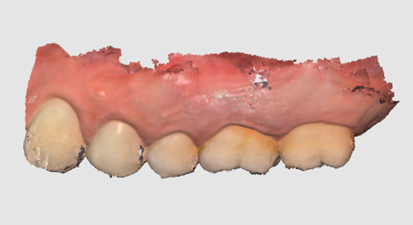 |
 | Tekstura wyłączona | Zastosuj pojedynczą teksturę do modelu.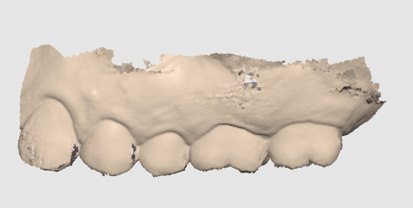 | |
 | Mapa wiarygodności | Zastosuj w modelu kolory czerwony, żółty i zielony, aby wskazać wiarygodność danych ze skanowania. * Zielone dane oznaczają wysoką wiarygodność, natomiast czerwone - niską. Możesz wykonać dodatkowe skanowanie, aby zredukować niewiarygodne obszary.  | |
 | Tekstura włączona + Mapa wiarygodności | Pomóż pozyskać lepsze wyniki, umożliwiając odniesienie się do mapy wiarygodności przy jednoczesnym skanowaniu z włączoną teksturą. | |
 | Ustawienia siatki (mm) | Siatka włączona | Pokazuje siatkę w tle.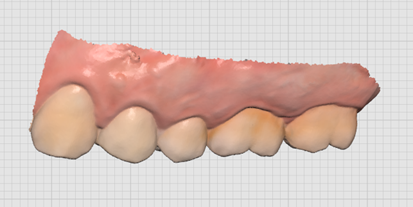 |
 | Siatka wyłączona | Ukryj siatkę w tle. | |
 | Nakładka włączona | Nakładanie siatki na model.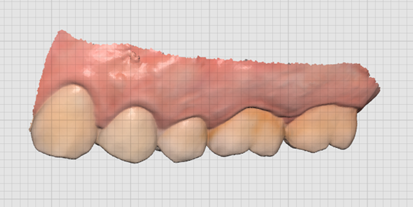 | |
Czy ten artykuł był pomocny?


